Total Commander для Android - двух-панельный файловый менеджер теперь на Android. Благодаря удобному режиму копированию и перемещения файлов из одного окна в другое становится очень удобным и простым на планшете. В панелях расположены ярлыки наиболее часто используемые папки, также возможно редактировать добавлять свои ярлыки. Программа пока в стадии бета тестирования, поэтому её нет пока на Android Market.
Модуль
[thumb] https://tegra3.net/uploads/posts/2012-04/1335081092_screen_20120220_1306.jpg [/thumb]



Возможности программы:
1. Двухпанельный РЕЖИМ
Две панели На экране - режим, подобный классической панели как для Windows версии, очень удобена для планшетов.
2. Ввыбор количества панелей - вы можете выбрать две панели для ландшафтной, одну панель для портретной ориентации экрана.
3. При запуске программы одна из панелей содержит ярлыки для наиболее часто используемых папок и местоположений - Загрузки, SD карта, Корень файловой системы, Фотографии, Закладки, Менеджер приложений и Плагины. Возможно изменять настроки.
4. Перемещение, Копирование, Переименование, Уудаление. Создание папок.
5. Работа с файлами техосмотра
6. Сортировка файлов и папок
7. История каталогов
8. Встроенный текстовый редактор
9. Поиск файлов
10. Настраиваемая панель инструментов, кнопки на которой можно настраивать, Удалять и добавлять. Кнопки на панели инструментов могут выполнять такие функции, как:
Запуск ПРИЛОЖЕНИЯ
Переход в заданную папку
Просмотр файла
Запуск команды Команда ситемы
Передача файла
Запуск внутренней команды Команда Total Commander
11. Изменение свойств папок и файлов с поддержкой вложенных файлов и папок
12. Черный список
13. Оптимизация для работы на планшетах.
14. Встроенный менеджер приложений.
15. Полноэкранный режим.
16. Настройка ассоциаций для любых типов файлов
17. Скрывать / показывать скрытые файлы
18. Работа с архивами: упаковка и распаковка файлов.
19. Настройка оформления - размер и тип шрифтов, цветовые схемы.
20. Многоязычность. (Английский, китайский, датский, французский, немецкий, греческий, венгерский, итальянский, польский, румынский, русский, словацкий, словенский, испанский, шведский, украинский языки)
21. Поддержка плагинов. В настоящий момент имеется 3 плагина: FTP, LAN (работа с Windows, сетями), WebDAV (HTTP, HTTPS)
Справка
Как редактировать, исправлять или заменять файлы находящихся в системных файлах. (Требуются Права Root)
вот один из примеров


так вот, как этого избежать и можно было свободно работать заменять и редактировать фалы.
В низу в общей командной находим значок

далее Заходим ДОБАВИТЬ / Изменить кнопку
Выбираем Сменить Каталог

Выбираем ВНУТРЕННЯЯ команда

далее

находим Перемонтировать

и нажимаем ОК / Применить
Добавится значек снизу Консоли

Ну вот И Все САМОЕ Главное МЫ сделали
Теперь если ВЫ хотите Отредактировать какой ТО Файл в системной папке или ДОБАВИТЬ,
находим файл не важно для редактировании или замены, смотри внизу на значок, если написано
 - Значит файлы или раздел в режиме чтения
- Значит файлы или раздел в режиме чтения
если
 - Значит файлы или раздел в режиме чтения и записи
- Значит файлы или раздел в режиме чтения и записи
так вот если написано

значит нажимаем на него появится окно

нажимаем Ок теперь раздел или файл предназначен для редактирования или замены.
Все пока! Удачи.
Подключение через Wi-Fi
PC >>>> Acer A500
1.скачиваем программу FTP Droid
программа работает по принципу если WiFi запущен программа сама запускается, если Wi-Fi выключен программа выключается сам.



[Вложение = 165]
2. Скачиваем Тотал коммандер для ПК
3. Запускаем FTPDroid заходим в настройки
настройки
автозагрузка +
блокировка экрана +
Требовать WIFI +
WIFI Автозапуск +
блокировка Wi-Fi +
порт ставим 8000
Разрешить анонимность +
Директория для анонимов / шоссе / SDCARD
Разрешить анонимную загрузку +
Разрешить анонимам создавать каталоги +
Корневая директория +
(+) Стоит галочка
4. Далее переходим мененджер пользователя
ДОБАВИТЬ пользователя
Имя: пользователь
пароль: Пользователь
домашний каталог / шоссе / SDCARD
ОК
5. Переходим к тотал командору

Acer a500 >>> ПК
1.Ставим Total Commander для Android и LAN Plugin
2. Запускаем переходим в Интернет (Windows общие сетевые каталоги)
Новый сервер
Имя : любое
Имя сервера \ каталога : 192.168.1.246 (пример) тут прописываем IPv4 вашего ПК
имя пользователя: нет Добро
Пароль : нет
защитить мастер паролем нет
окна как посмотреть IPv4 пример 7
да не забудьте разрешить доступ к папкам для сетевых подключений
[/spioler]


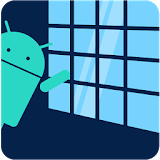 Taskbar - Windows 8 Style Premium
Taskbar - Windows 8 Style Premium
 MoreQuicklyPanel
MoreQuicklyPanel
 AntTek Explorer Ex Pro
AntTek Explorer Ex Pro
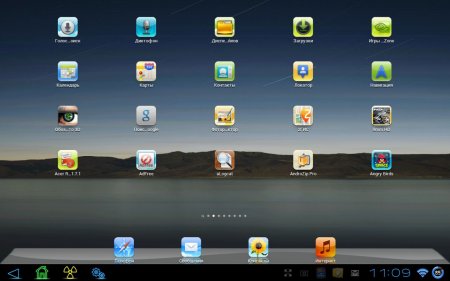 Espier Launcher 7 Pro
Espier Launcher 7 Pro




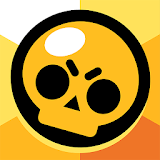

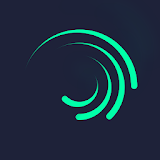


















 - Значит файлы или раздел в режиме чтения
- Значит файлы или раздел в режиме чтения - Значит файлы или раздел в режиме чтения и записи
- Значит файлы или раздел в режиме чтения и записи




